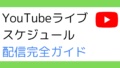1. はじめに

1.1 ライブ配信の基本
ライブ配信とは、インターネットを通じてリアルタイムで動画や音声を視聴者に届けるサービスです。YouTubeライブ、Twitch、ニコニコ生放送などのプラットフォームを通じて、ゲーム実況、トークショー、音楽ライブなど、様々なコンテンツを配信することができます。
1.2 本ガイドの目的
このガイドは、配信を始めたばかりの方や、配信に興味を持ち始めた方を対象に、基本的な知識から技術的な問題の解決方法まで、包括的な情報を提供することを目的としています。
1.3 配信を成功させるための心構え
配信を成功させるためには、以下の点を心がけることが重要です:
- 継続的な学習:技術は常に進化しているため、最新の情報を積極的に取り入れましょう。
- 忍耐強さ:初めは上手くいかないこともありますが、諦めずに取り組むことが大切です。
- 視聴者との交流:コメントに反応するなど、視聴者とのコミュニケーションを大切にしましょう。
- 自己表現:自分らしさを出すことで、独自の魅力を持った配信者になることができます。
2. 配信に必要な機材とソフトウェア

2.1 基本的な機材(PC、カメラ、マイク)
- PC:配信用のPCは、高性能なCPUとGPUを搭載したものが理想的です。
- カメラ:内蔵ウェブカメラでも可能ですが、高画質な外付けカメラがおすすめです。
- マイク:クリアな音声を届けるため、外付けマイクの使用を強く推奨します。
2.2 配信ソフトウェアの選び方
主な配信ソフトウェアの特徴と比較:
- OBS Studio
- 特徴:
- 無料でオープンソース
- 高度なカスタマイズ性
- 多様なプラグインに対応
- メリット:費用がかからず、機能が豊富
- デメリット:初心者には設定が複雑に感じる場合がある
- 特徴:
- Streamlabs OBS
- 特徴:
- OBSをベースにしたユーザーフレンドリーな設計
- 統合されたチャット、アラート機能
- テーマやオーバーレイの豊富なライブラリ
- メリット:初心者にも使いやすい直感的なインターフェース
- デメリット:カスタマイズ性がOBS Studioよりやや劣る
- 特徴:
- XSplit
- 特徴:
- 有料ソフトウェアで、プロフェッショナル向け機能を提供
- 高品質な映像処理
- 豊富な組み込み機能(スカイプ統合など)
- メリット:安定性が高く、サポートが充実している
- デメリット:有料であり、初心者には機能過多な場合がある
- 特徴:
| 配信ツール比較表 | OBS Studio | Streamlabs OBS | XSplit |
| 使いやすさ | △ | ◎ | ◯ |
| カスタマイズ性 | ◎ | △ | ◯ |
| コスト | ◎ | ◎ | ✕ |
| 初心者向け | ◯ | ◎ | △ |
初心者の方には、無料で使いやすいStreamlabs OBSがおすすめです。経験を積んだ後、より高度な機能が必要になればOBS Studioに移行することも検討できます。
ただし、Streamlabs OBS、XSplitはMac OSに対応していない点に注意が必要です。Macユーザーの方はOBS Studioでの配信をオススメいたします。
この他にも配信ツールやウェブブラウザを経由した配信ツールがたくさんあります。初心者のうちはOBS Studioを使いこなせるようになることを目標にしていきましょう。
2.3 推奨スペックと予算の目安
配信では、映像のエンコードや複数のアプリケーションを同時に動作させるために高性能なCPU、ゲーム配信などグラフィック能力を要求する動作のために高性能なGPU、複数のアプリケーションを同時に操作するためのRAMなど、高スペックなパソコンが必要となります。
以下にOBS Studioの動作最低スペックと推奨スペックを掲載します。
動作最低スペック(720p/30fps 2000~4000Kbps想定):
- CPU:Intel Core i5以上 or AMD Ryzen 5以上
- GPU:NVIDIA GeForce RTX 3060 または AMD Radeon RX 6600 XT
- RAM:8GB以上
- ストレージ:SSD 500GB以上
推奨スペック(1080p/60fps 4000~6000Kbps想定):
- CPU:Intel Core i7以上 or AMD Ryzen 7以上
- GPU:NVIDIA GeForce RTX 4070 Ti または AMD Radeon RX 7900 XT
- RAM:16GB以上
- ストレージ:SSD 500GB以上
配信と同じパソコンでゲーム実況を行う場合や、VTuber配信などではさらに上位のスペックが要求される場合があります。これからパソコンを購入する予定の方は、レビューをよく読む、店員さんに話を聞く、なども駆使しながら実現したい配信が行えるスペックのパソコンを手に入れましょう。
3. 配信前の準備

3.1 インターネット環境の整備
- 有線LANの使用:安定した接続のため、Wi-Fiよりも有線LANを推奨します。
- アップロード速度の確認:最低5Mbps以上、できれば10Mbps以上が望ましいです。
- プロバイダの選択:安定した高速回線を提供するプロバイダを選びましょう。
3.2 配信ソフトウェアの設定
- 解像度とフレームレートの設定:一般的には1080p/30fpsか720p/60fpsがおすすめです。
- ビットレートの調整:アップロード速度の70-80%程度に設定します。
- エンコーダの選択:可能であればNVENCやQuick Syncなどのハードウェアエンコーダを使用しましょう。
エンコーダとは、映像データを圧縮して配信に適した形式に変換するソフトウェアまたはハードウェアの機能です。
主に以下の種類があります:
- ソフトウェアエンコーダ(x264)
CPUを使用して映像を圧縮します。
高品質だが、CPU負荷が高くなります。 - NVENCエンコーダ
NVIDIA GPUの専用チップを使用します。
CPU負荷を軽減でき、高速ですが、若干画質が劣る場合があります。 - Quick Syncエンコーダ
Intel CPUの内蔵GPUを使用します。NVENCと同様にCPU負荷を軽減できます。 - AMF エンコーダ
AMD GPUを使用します。NVENCと同様の特徴を持ちます。
一般的に、ゲーム配信などCPU負荷の高い配信では、NVENCなどのハードウェアエンコーダの使用が推奨されます。
3.3 音声と映像のテスト方法
- テスト配信の実施:実際に短時間の配信を行い、品質をチェックします。
- 録画機能の活用:配信ソフトの録画機能を使って、事前に音声と映像の品質を確認します。
- フィードバックの取得:信頼できる人に視聴してもらい、客観的な意見をもらいましょう。
3.4 配信プラットフォームの選択と設定
- YouTube Live:最も多くの人々にリーチできるプラットフォーム
- Twitch:ゲーム配信に特化したプラットフォーム
- ニコニコ生放送:日本のユーザーに人気の高いプラットフォーム
選択したプラットフォームのアカウント設定や配信キーの取得方法を確認し、配信ソフトウェアと連携させましょう。
4. よくある技術的問題とその対策
4.1 インターネット接続の不安定さ
インターネットへの接続は、動画配信にとって欠かせない存在です。使っている回線の速度や、接続方法によっては上手に配信できない可能性もあります。インターネット回線の不備によるトラブルや影響を見ていきましょう。
4.1.1 問題の原因
- Wi-Fi接続の不安定さ
- 回線速度の不足
- ネットワークの混雑
4.1.2 具体的な解決策
- 有線LANへの切り替え
- インターネットプロバイダの変更や上位プランへの移行
- 配信時間帯の調整(ネットワーク混雑を避ける)
インターネット接続の安定性は配信品質に直結します。有線LANの使用は、電波干渉やシグナル強度の問題を解消し、より安定した接続を提供します。共同回線や配信専用の回線を契約することで、家族や同居人のインターネット使用による影響を最小限に抑えることができます。
4.2 映像のカクつきや遅延
動画配信にとって映像は必要不可欠です。映像が正しく送れていないと、視聴者はストレスを感じて配信から離脱してしまう可能性があります。映像がカクつく、あるいは遅延する原因と対策について見ていきましょう。
4.2.1 問題の原因
- PCのスペック不足
- 不適切なエンコーダ設定
- 高すぎるビットレート
4.2.2 具体的な解決策
- PCのアップグレードまたは新規購入
- ハードウェアエンコーダの使用
- ビットレートの調整(下げる)
- 解像度やフレームレートの調整
映像のカクつきや遅延は視聴者体験を大きく損ねます。PCのスペックアップが難しい場合、配信の解像度やフレームレートを下げることで問題が改善することがあります。例えば、1080p/60fpsから720p/30fpsに変更することで、必要な処理能力とビットレートを大幅に減らすことができます。
4.3 音質の問題
動画配信において音声もまた必要不可欠な存在です。状況によっては映像よりも音声の質が重要になる場合も多々あります。音楽ライブやゲーム配信だけでなく、ラジオやトークといったコンテンツでも音が正しく聞こえることが求められます。続いては音声に関するトラブルの一例を示しますので、解決の一助になりましたら幸いです。
4.3.1 問題の原因
- 低品質なマイク
- 不適切なマイク設定
- 周囲のノイズ
4.3.2 具体的な解決策
- 高品質な外付けマイクの使用
- ノイズゲートやコンプレッサーの適用
- 部屋の音響環境の改善(吸音材の使用など)
音質は視聴者の印象を左右する重要な要素です。高品質なマイクを使用しても、適切な設定を行わないと本来の性能を発揮できません。ノイズゲートは背景ノイズを削減し、コンプレッサーは音量の変動を抑えるのに役立ちます。また、カーテンや本棚など、部屋の音響環境を整えることで、エコーやリバーブを軽減できます。
4.4 配信ツールの操作ミス
動画配信におけるトラブルの解決は、初心者のころはなかなか難しいと思います。動画配信は、カメラ、マイク、パソコン、配信ツール、YouTubeなどのプラットフォーム、といったように様々な要素が複雑に絡み合っています。発生したトラブルに対して原因を即座に特定し、解消するには経験値が重要になってくることもあります。
その中でも、配信ツールでのトラブルは配信以外では使わないため慣れるまでに時間がかかると思います。以下がよくあるミスと対策です。他にもあれば随時更新していきます。
4.4.1 よくあるミスの例
- 誤ってミュートしたままの配信
- シーン切り替えの失敗
- 不適切な画面共有
4.4.2 防止策と対処法
- チェックリストの作成と使用
- 事前リハーサルの実施
- ホットキーの設定と習得
- バックアップ用のシーンの準備
操作ミスは経験を積むことで減少しますが、完全になくすことは困難です。そのため、ミスが発生した際の迅速な対応が重要です。例えば、「しばらくおまちください」や「トラブル対応中」などの情報を表示する画像を入れたバックアップシーンを事前に用意しておき、問題発生時に表示してあげると視聴者に状況を伝えやすくなります。
4.5 エンコーダのエラー
4.5.1 エラーの種類と原因
- CPUオーバーロード
- GPUエンコードエラー
- ストリームキーの不一致
4.5.2 トラブルシューティング手順
- エンコーダ設定の見直し(プリセットの変更など)
- ドライバーの更新
- ストリームキーの再取得と再設定
- 配信ソフトウェアの再インストール
エンコーダのエラーは配信を完全に中断させる可能性がある深刻な問題です。CPUオーバーロードの場合、エンコーダのプリセットを「速度重視」に変更したり、解像度やフレームレートを下げることで改善できることがあります。GPUエンコードエラーは、最新のグラフィックドライバーにアップデートすることで解決できる場合があります。また、ストリームキーの不一致は、配信プラットフォームの設定ページで新しいキーを取得し、配信ソフトに再入力することで解決できます。
ストリームキーのエラーでよくあるのは、「別番組のキーをコピペしてしまった」「コピー時に半角スペースが入ってしまった」などがよくあります。安全を取るために、一度前回使ったストリームキーを削除し、矢印キーを左右に押して半角スペースが無いことを確認した上で今回使うストリームキーを貼り付けることをおすすめします。
5. 配信品質の向上テクニック
5.1 適切なビットレートの設定
- 720p/30fps: 2500-4000 Kbps
- 1080p/30fps: 4500-6000 Kbps
- 1080p/60fps: 6000-8000 Kbps
ビットレートは配信の画質と安定性のバランスを取る重要な要素です。高すぎるビットレートは接続の不安定さを招き、低すぎると画質が劣化します。上記の値は一般的な目安であり、実際の設定は自身のインターネット回線の速度や安定性、配信内容(静止画が多いか動きの多い映像か)によって調整する必要があります。
5.2 効果的な照明の使用
- 主光源:顔の正面やや上から
- 補助光:影を和らげるために側面から
- 背景光:立体感を出すために背後から
適切な照明は、カメラの性能を最大限に引き出し、プロフェッショナルな印象を与えます。主光源だけでなく、補助光や背景光を使用することで、より立体的で魅力的な映像を作り出すことができます。LEDパネルライトやリングライトなど、配信用に設計された照明器具を使用すると、簡単に高品質な照明セットアップを実現できます。
5.3 グリーンスクリーンの活用
- 均一な照明で影を作らない
- しわやたるみのない設置
- 配信ソフトでのクロマキー設定の調整
グリーンスクリーンを使用することで、背景を自由に変更でき、配信の幅が大きく広がります。しかし、効果的に使用するには適切なセットアップが不可欠です。グリーンスクリーンに均一に光が当たるよう照明を調整し、しわやたるみがないようにしっかりと張ることが重要です。また、配信ソフトのクロマキー設定を細かく調整することで、より自然な合成効果を得ることができます。
5.4 配信レイアウトのデザイン
- シンプルで見やすいデザイン
- ブランディングの一貫性
- 重要な情報(ソーシャルメディアリンクなど)の適切な配置
効果的な配信レイアウトは、視聴者の注目を集め、情報を効率的に伝えることができます。ただし、過剰な装飾は逆効果になる可能性があるため、シンプルさを心がけることが重要です。また、ロゴや色使いなどを統一し、一貫したブランディングを行うことで、視聴者の記憶に残りやすくなります。ソーシャルメディアリンクなどの重要な情報は、邪魔にならない位置に配置しつつ、定期的に視聴者の注意を引くようにアニメーションを加えるなどの工夫も効果的です。